
Ez az útmutató elmagyarázza, hogyan tölthet le filmeket a Netflix-ből offline lejátszás céljából. Nagyon jó, hogy mindent megnézhetünk, és mindannyian szeretjük a Netflix-et és a hideget, de ha hosszú repülőútra indul, vagy nincs WiFi, akkor hogyan fogja nézni a műsorait? Nos, letöltheti Netflix filmjeit és tévéműsorait Android-, iPhone-, Windows- és egyéb készülékeire, és később internet nélkül is lejátszhatja őket.
Ne feledje, hogy a Netflix nem biztosít hozzáférést a teljes katalógusához offline lejátszáshoz, de több mint elég ahhoz, hogy szórakoztassa Önt a helytől függetlenül. Tehát indítsa el az alkalmazást, válassza ki a letöltés minőségét, és kezdje el az alábbi gyors videó útmutatónk vagy az lépésenkénti utasítások követésével.
A Netflix filmek és tévéműsorok letöltése offline lejátszáshoz
A kezdéshez egyszerűen nézze meg videónkat, vagy nyomja meg a Netflix alkalmazás alján található „Letöltések” oszlopot, és készen áll. Innen kezdheti a teljes letölthető filmek és tévéműsorok böngészését.
Mielőtt azonban ezt megtenné, javasoljuk, hogy válassza ki a letöltés minősége és tárolási helye először, mielőtt elkezdené keresni a műsorokat, amelyeket megnézhet WiFi nélkül.
Utasítás
- Nyissa meg a Netflix alkalmazás Android, iOS, Windows, Chromebook és más eszközökön
- Koppintson a Tovább gombra a jobb alsó sarok közelében, és irány Alkalmazásbeállítások
- Választ a videód letöltés minősége és letöltési hely (ha van)
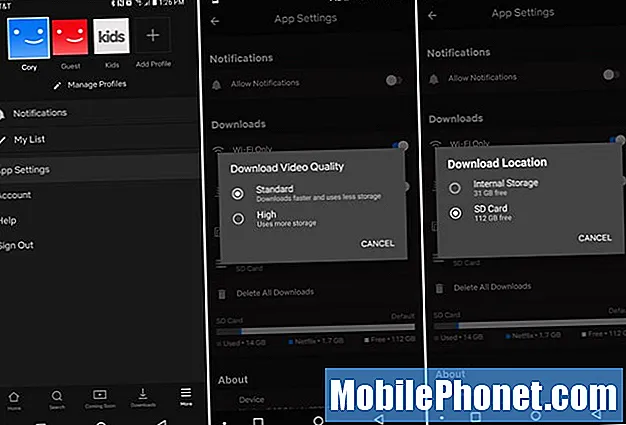
A Netflix két minőségi szintet kínál a letöltésekhez: Standard és High. És bár nem mondják, hogy a HD 720p vagy 1080p, a telefonok, az iPad és még a 12 hüvelykes Chromebookom is nagyon jól néz ki. A műsorokat Standardban töltöm le, ami valószínűleg valahol a DVD minősége körül van. Ez időt és helyet takarít meg, mivel a fájlok nem akkorák.
Miután kiválasztotta a letöltés minőségét és helyét, például egy microSD-kártyát, készen áll a Netflix filmek és tévéműsorok eszközére történő letöltésére.
- Koppintson a Letöltések oszlop a képernyő jobb alsó sarkában
- Válassza a lehetőséget További információk a letöltéshez (ha még nem tette meg)
- Tallózás a letölthető tartalom gyűjteménye (nem minden lesz elérhető)
- Egyszerűen nyomja meg a Letöltés nyíl és hagyja, hogy az alkalmazás elvégezze a többit
Alternatív megoldásként egyszerűen megkeresheti a letöltés gombot a katalógus böngészésekor, ahogy rendszeresen teszi. A „További letöltések letöltése t0-ra” eltalálása egyszerűen kiszűri azokat a tartalmakat, amelyeket a Netflix még nem kínál letöltésre. A böngészés és keresés megkönnyítése azt mutatja, hogy tudja, későbbre mentheti.
Bármelyik pillanatban menj Saját letöltések vagy egyszerűen érintse meg újra a letöltések oszlopot, és a filmek és műsorok teljes listája megjelenik az eszközön. Kattintson arra, hogy bármit megnézzen, amire a szíve vágyik.
Hány Netflix filmet vagy show-t tölthetek le?
A letölthető filmek vagy tévéműsorok száma a választott minőségtől és a készüléken tárolt helytől függ. Egy normál, 2 órás Standard-film kb. 400–500 MB. Tehát két film / 1 GB szabad hely a telefonján vagy táblagépén.
Letöltöttem a teljes Stranger Things to watch című slágersorozatot a nyáron az erdőben lévő családi kabinomban. Az első epizód 48 perces, 197MB helyet foglalt Normál minőségben és 310MB magasan. És az egész szezon kevesebb, mint 2 GB helyet foglalt szabványos minőségben, ami remekül nézett ki.
Van egy MicroSD kártya is a Galaxy S20-ban, így a tér nem kérdés. Ha nagyobb képernyőn vagy válogatósabban nézi, mint én, akkor kiváló minőségben szeretne letölteni. Csak győződjön meg róla, hogy ezt otthoni WiFi-kapcsolaton végzi, mivel sok adatot fog használni. Akkor készen áll a későbbiekre, amikor nincs internet.
Egyéb részletek
Ne feledje, hogy a Netflix teljes könyvtárát nem lehet offline letölteni. Bármi, ami rendkívül új vagy népszerű, valószínűleg nem lesz azonnal opció. Ráadásul az idő múlásával letölthető filmek és műsorok jönnek és mennek, akárcsak a szokásos könyvtár.
Ha nem akar örökre keresni valamit letöltésre, keressen egy Netflix Originals filmet vagy műsort. Számíthat arra, hogy szinte azonnal offline módban is lejátszhatók.
Zárásként bármikor áttérhet az Egyebek> Alkalmazásbeállítások lehetőségre, és törölheti a teljes letöltési gyűjteményt, hogy helyet szabadítson fel eszközén egy másik műsorhoz, például az Altered Carbon számára.


